長時間のパソコン作業はなにかと疲れます。
もし、使っているパソコンが、ノートパソコンであったり、あるいはモニター1枚だけで作業しているのだとしたら、それが疲れを増大させている原因なのかもしれません。
ぼくは最初のパソコンを人に言われるまま15型のノートパソコンを買いましたが、すぐにモニターの小ささに嫌気がさし、外部モニターを使うようになりました。
それでも足らず、現在はデスクトップパソコンにモニター2枚という状態で落ち着きました。
ほんとは3枚でもいいかなと。
デュアルモニターは快適
それでは、なぜ画面が2枚必要だと感じたかと言うと、例えば、オフィスソフトの使い方をネットで調べながら、実際にオフィスソフトを使う場合、
今までは、ウェブサイトを見て、画面をオフィスソフトに切り替え、実際に操作する、というように、何度も何度も画面を切り替えて操作していました。
これ、とっても、わずらわしいですよね。あれ、どこのボタン押すんだっけ?ってことが常でした。
こんなことを繰り返していると、もう疲れたよ!ってことになるわけです。
だけど、今までの環境に、もう1枚のモニターを追加するだけで超快適仕様になります。
デュアルモニターになると、基本的にインプットとアウトプットが同時にできるので、あらゆる方の用途に活躍しますし、あるいは複数の情報を同時に表示して比較することもできるので、調べたかったこともいっきに片付きます。
なんとなくデュアルモニターって言うと、パソコン上級者のイメージがありますが、接続や設定も比較的簡単なので、どなたにもおすすめしたい仕様です。
モニターサイズ
ぼくの現在の環境はフルHDの24インチモニターを横に2枚設置していますが、もっとシンプルに19インチのスクエアタイプのモニターを2~3枚並べるのが良いと思います。
というのも、解像度が1920×1080のフルHDは中途半端なサイズで、1枚の画面を2分割するには中途半端で、微妙に使いかってが悪いんですよね。
また、最近では映画館のスクリーンとほぼ同じアスペクト比21:9の超ワイドな液晶モニターが登場しています。
このモニターの解像度は2560×1080で、ちょうどフルHDの横幅が延長されたようなスペックで、これなら1枚のモニターで、デュアルモニターと同じような使い方ができそうです。
画面を2分割すると、それぞれ解像度が1280×1080となり、19インチのスクエアモニター(1280×1024)とほぼ同じ解像度が得られる。モニターサイズはやや小ぶりか。
当然、シネスコサイズのスクリーンで迫力の映画鑑賞やゲームを楽しむことができ、クリエイティブな作業にもエンターテイメントを楽しむにも、申し分なしといった感じです。
もう一回り大きいサイズもあるので、そちらのほうも良さそうです。
ぼくは、このモニターを上下2枚並べて、デュアルモニターにして使ってみたいですね。
ノートパソコンの場合
ノートパソコンの場合、外部出力端子があればノートパソコンのモニターにプラスして、外部モニターで2画面表示ができます(スペック要確認)。
また、それだと画面サイズがチグハグで使いにくいと感じる場合は、ノートパソコン側のモニターをOFFにして、21インチ以上の大きい外部モニターにするだけでも、作業効率は上がりますよ。
モニターアームでデスクをすっきり
モニターをデスクに複数並べると、ごちゃついてイヤだと思う方もいるかもしれません。
そんな時は、モニターアームを採用することで、デスクがびっくりするほど、きれいでスマートになります。関連記事→「パソコンにはモニターアームを使おう」
なお、モニターアームを検討するなら、モニター背面に取り付けベースがあるモニターを用意しましょう。
最後に
デュアルモニター化は最近のパソコンなら、問題なくできるものが多いのですが、スペックによっては出来ないものもありますので、よく確認しましょう。
あと、他の疲労軽減テクとしては、画面を拡大して文字を大きく読みやすくするとか、画面の明るさを抑えることでしょうか。
windowsだと、Ctrlを押しながらマウスのホイールを回すと、簡単にウェブサイトを拡大縮小できると思います。
また、同じ解像度なら画面サイズが大きいモニターのほうが、文字が大きく見えますよ。
ということでまずは、かんたんにできることだけでも、試してみてはいかがでしょうか。